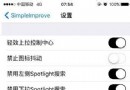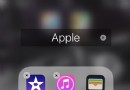主屏圖標隨意擺放技巧:無需越獄 想怎麼擺就怎麼擺
想必越獄用戶都對 GridLock 這款插件相當熟悉,它可以實現屏幕圖標隨意擺放,滿足用戶個性化的需求。未越獄的用戶現在也無需羨慕嫉妒恨了,只要按照以下步驟,也可以實現同樣的效果。需要提醒的是,務必保持足夠的耐心。今天給大家帶來的是無需越獄實現主屏幕圖標隨意擺放。
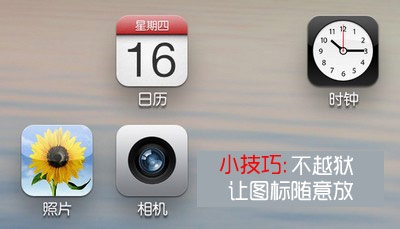
設備需求:運行 iOS 6 以上的所有設備
前期准備:在屏幕最後一行放置一個至少包含 2 個 App 的文件夾,建議放在第二個圖標的位置。
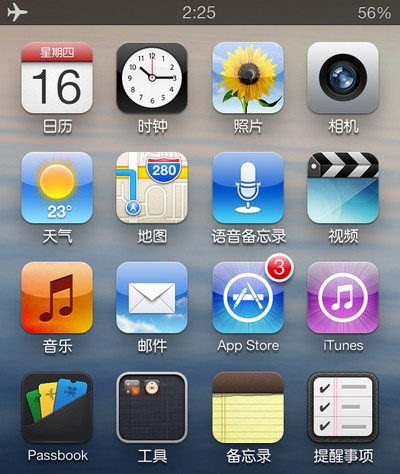
正式開始:
一、打開文件夾,長按任意圖標進入編輯模式,圖標會不停抖動。
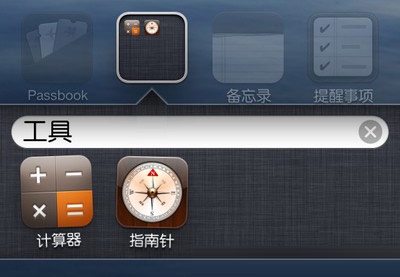
二、手指按住其中一個 App 將其拖出文件夾外,並放到同一行的第四個圖標上,系統會自動建立一個新文件夾,然後把該 App 拖回原來的文件夾(注意:整個步驟完成前不要抬起手指,一氣呵成)。
三、可以看到,此時屏幕最後一行共有兩個文件夾。打開新建的文件夾,進入編輯模式,把裡面唯一的 App 拖到主屏幕你想留下空白的地方上,松開手就可以看到一個透明的空白間隔出現了。
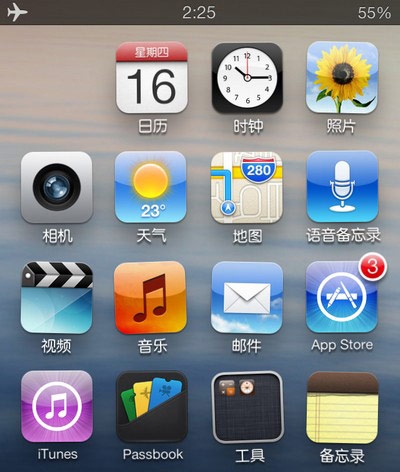
四、重復以上步驟,創造出自己喜歡的屏幕布局。
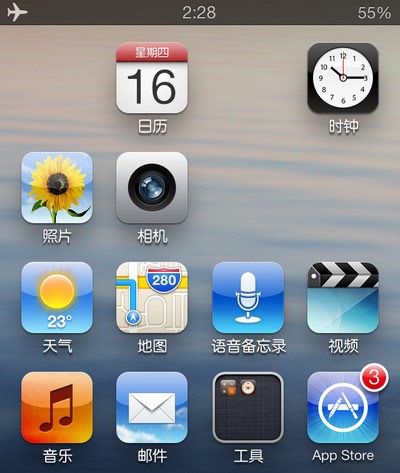
然而,需要遺憾地聲明的是,這個方法有三個缺陷:
一、重啟設備後,屏幕布局將會復原。這是最致命的缺陷,因此,不想讓辛勞成功毀於一旦的話,最好保證設備的電量以免自動關機。
二、如果屏幕擁有三頁或以上,在切換到第三及更後的頁面時,屏幕布局會被打亂。解決辦法有兩種,第一種是切換到最左邊的 Spotlight 頁面再切回來。第二種是在其中一頁放一個文件夾,打開再關閉文件夾後布局將會恢復。
三、在打開文件夾的時候,空白圖標處會顯示本應該出現的 App 圖標,不過這只是暫時的。
最後綜合起來看,這個小彩蛋的實用性似乎並不高,不過對於不越獄的用戶來說,看著“日久生厭”的屏幕布局,嘗試點新鮮感也是個不錯的選擇。或者,我們還可以用來惡搞一下朋友的設備呢。
PS:配圖中的測試設備已經越獄,但小編在其他未越獄的設備上同樣操作成功。祝你好運!
- C#:圖標生成小工具
- iPhone隱藏app圖標教程
- 中國聯通4G助手4G Assistant白圖標刪除不了怎麼辦?[圖]
- iOS9.1隱藏圖標教程 教你一招iPhone隱藏圖標[多圖]
- 蘋果IOS8 Launcher第三方快捷圖標添加圖文教程[圖]
- Apple Watch怎麼截屏? Apple Watch截屏圖文教程[多圖]
- 蘋果iOS10桌面又多一枚圖標,智能家居任重道遠
- 蘋果iOS10 Apple News圖標更新,《Dota2》玩家被“嚇”到了
- 蘋果iOS9正式版使用感受:系統主屏作用被弱化
- 蘋果iOS9.3 Beta4開發者版發布:個別圖標重新設計
- iPhone修改運營商圖標 最新方法適用iOS5.0以上
- 情人節送她iPhone4S 內藏圖標表達愛意
- iPhone鎖屏設計工具評測:可DIY鎖屏圖案
- IPHONE4出現白圖標怎麼辦
- iPhone 4S自由更換運營商圖標LOGO的方法